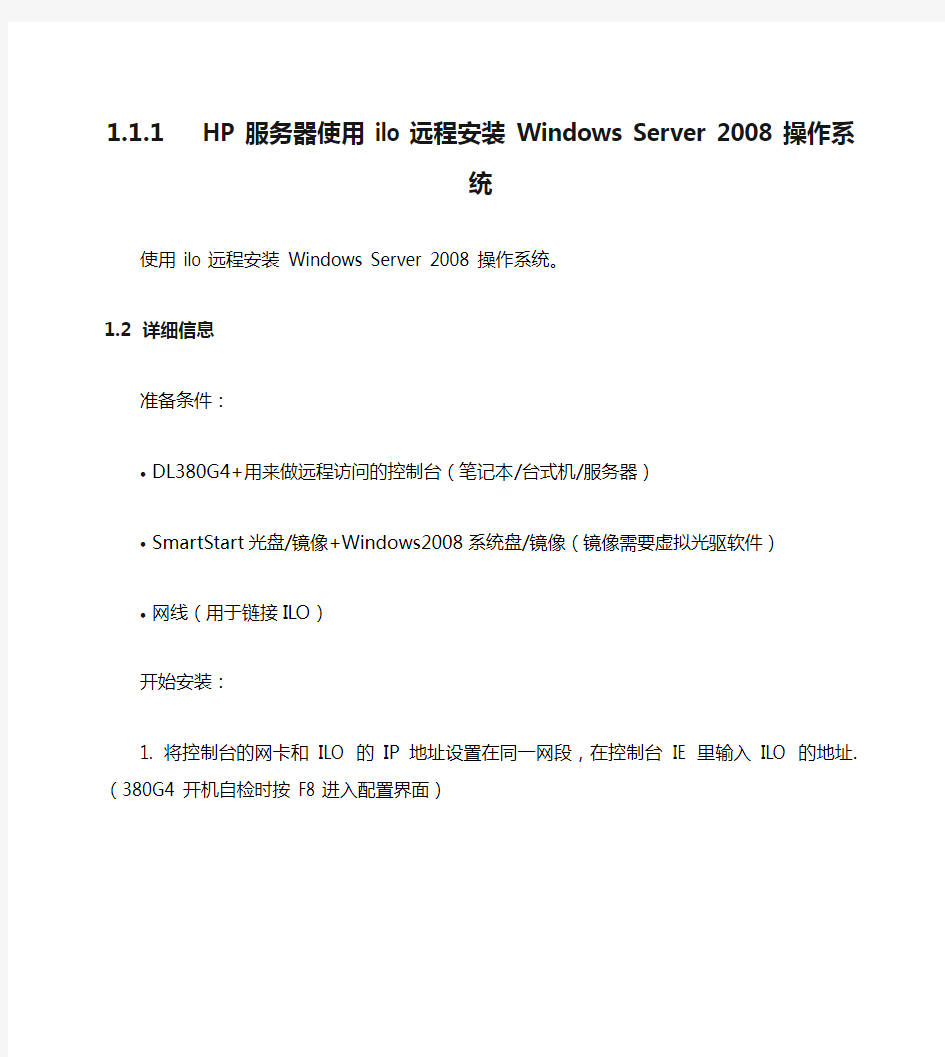
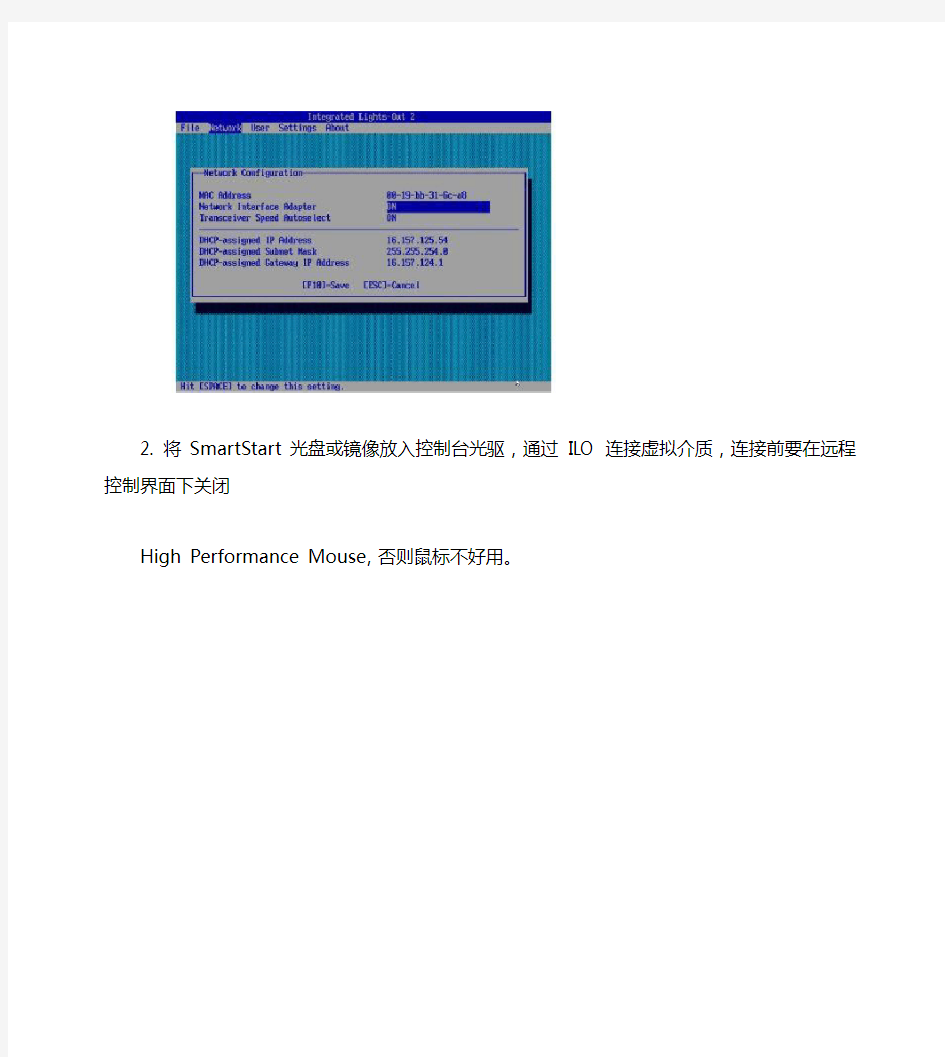
1.1.1HP 服务器使用ilo远程安装 Windows Server 2008 操作系统
使用ilo远程安装 Windows Server 2008 操作系统。
1.2详细信息
准备条件:
?DL380G4+用来做远程访问的控制台(笔记本/台式机/服务器)
?SmartStart光盘/镜像+Windows2008系统盘/镜像(镜像需要虚拟光驱软件)
?网线(用于链接ILO)
开始安装:
1. 将控制台的网卡和 ILO 的IP地址设置在同一网段,在控制台 IE 里输入 ILO 的地址.(380G4 开机自检时按 F8 进入配置界面)
2. 将SmartStart光盘或镜像放入控制台光驱,通过 ILO 连接虚拟介质,连接前要在远程控制界面下关闭
High Performance Mouse,否则鼠标不好用。
3 SmartStart光盘 8.0 分 32 位和 6
4 位两个版本,根据自己的系统盘选择。SmartStart8.0 已经不支持 NETWARE 系统
的安装,而且安装时比以往版本多了 WBEM 的安装,如果安装 WBEM 会影响HOMEPAGE 的使用。
4. WINDOWS2008 和2003 界面已经完全不一样了,SmartStart引导结束后机器自动重启,然后语言选择,然后开始自动安装系统。
5. 2008 的系统盘是一张 DVD,通过 ILO 的安装时间会很长。安装结束后服务器重启,首次登入需要更改密码。
6. 2008 的安全机制提供通过软驱创建密码重设盘。
7. 登入系统之后,会发现界面和VISTA 很像,驱动全部安装完成,HP 的工具和Windows2003 下使用相同。
HP服务器上安装和管理HP 磁盘柜MSA500G2 (Redhat Linux AS3.0字符环境) 目录: ●一、磁盘柜硬件安装;page 1 ●二、驱动和工具软件安装;page 1 ●三、阵列配置;page 2 ●四、系统监控 page12 先给服务器安装操作系统Redhat Linux AS3.0。 一、磁盘柜硬件安装 默认的SCSI口认不到MSA500G2控制器,因此服务器必须插一块Smart Array642卡(每台MSA500G2都带2块Smart Array642卡),由于SA642是全长的PCI-X卡,因此服务器必须能提供全长的PCI-X插槽。连接线缆,先开磁盘柜,等2分钟后再开服务器。 二、驱动和工具软件安装 1、以超级用户root登录Linux系统,将随盘柜或自己下载的HP SmartStart光盘放入服务器光驱中。 (最新SmartStart下载地址:r/us/subscription/PSM_subscription.html ) #mount –t iso9660 /dev/cdrom /mnt #cd /mnt/compaq/csp/linux #ls *.sh –l 2、执行看到的.sh文件,例如 #./install760.sh 在这个过程中会回答一些系统管理问题,一部份是有关SNMP有关的,一部份是与管理帐号和安全的,可以过后再配(本文第四节),可以使用默认设置,必须输入的先随便输入。 这个过程会安装HP驱动(包括网卡驱动)、管理和配置软件。 3、检查安装效果 #lsmod |grep cciss 应该显示 ciss 。 如没有: #insmod cciss 用vi编辑 /etc/rc.local,加入: insmod cciss cpqacuxe –R
HP服务器安装win 2008 x64操作系统步骤 使用Intelligent Provisioning引导安装win 2008 x64 工具/原料 ?HP 服务器 ? Windows server2008操作系统介质Intelligent Provisioning引导盘 方法/步骤 1. 1 实验步骤: 1. 兼容列表 1.1ProLiant Generation 8 and Windows Server 2008 is supported when utilizing Service Pack 2 ONLY 1.2 ProLiantGenenration 8 and Windows Server 2008 R2 is supported by HP when utilizing Service Pack 1 only. 2. 配置好阵列后,将操作系统光盘放入光驱内,使用Intelligent Provisioning①(以下简称IP)引导安装win 2008 R2 64bit sp1 开机进入自检画面如图1
2. 2 在自检画面底部出现F9 Setup F10 Intelligent Provisioning F11 Boot Menu后,按F10 进入IP引导。如图2
3. 3 进入IP引导界面选择“配置和安装”。如图3
4. 4 步骤1 硬件设置,设置好硬件后下一步。如图4 5. 5 步骤2操作系统选择,选择要安装的操作系统及安装方式。如图5
6. 6 步骤3 操作系统信息。如图6
7.7 步骤4 审核。确认系统信息后下一步。如图7
一:HP配置ilo的方法 1)当在服务器在自检的时候出现:Advanced press [F8] to configure的时候点击F8进入配置界面 2)成功进入该界面之后选择Network-DNS/DHCP 将DHCP设置成off 3)配置管理口的IP地址,完成之后点击F10保存 4)退出界面,file-exit 二:浪潮服务器的配置方法 1)当服务器在出现如下的情况时点击DELL,等待进入BIOS界面。 2)进入界面之后选择server Mgmt-BMC network configuration 3)进入BMC之后,修改Updata BMC LAN Configuration 为yes, Configuration Address sourc为static,并设置对应的IP、子网掩码、网关。 4)保存,退出即可。 1)第一种方式:在BIOS中修改管理端口IP 启动服务器后,可以使用BIOS设置工具管理IMM网络连接. 开启服务器,通电大约两分钟后,电源控制按钮将会激活,按下开机按钮,就会 显示IBMSystemxServerFirmware欢迎界面. 按下F1键.在Setuputility主窗口中,选择 SystemSettings-IntegratedManagementModule-NetworkConfiguration.在DHCPControl中有三个IMM网络连接选项 (StaticIP,DHCPEnabled,DHCPwithFailover(default).选择其中一种网络连接方式.
如果选择staticIP,须指定IP地址,子网掩码,网 关.(IPaddress,subnetmaskanddefaultgateway). 设置完后选择SaveNetworkSettings保存,退出Setuputility. 2)第二种方式:在IMM管理界面中修改IP Note:IMM默认用户名是USERID,密码是PASSW0RD(0是数字零而不是字母O). 在欢迎界面中,选择timeout值(此值为IMM自动退出登陆的时间),点击Continue开始进入,浏览器将出现SystemStatus页面,在 IMMControl-NetworkInterfaces中修改IP地址. 3)IMM各项功能简介 修改IP之后,将管理端口连至交换机,即可远程管理服务器,包括开机,关机,查看系统日志,升级BIOS和Firmware以及远程控制等.如图: 在IMMControl-LoginProfiles修改IMM默认用户USERID的密码,或新建新用户; 在Monitor-EventLog中可以查看机器的日志; 在Task-RemoteControl中可以进行远程控制,远程控制须在本机安装好Java 插件;
HP服务器安装win 2008 x64操作系统步骤使用Intelligent Provisioning引导安装win 2008 x64 工具/原料 ?HP 服务器 ?Windows server2008操作系统介质 Intelligent Provisioning引导盘方法/步骤 1. 1 实验步骤: 1. 兼容列表 1.1ProLiant Generation 8 and Windows Server 2008 is supported when utilizing Service Pack 2 ONLY 1.2 ProLiantGenenration 8 and Windows Server 2008 R2 is supported by HP when utilizing Service Pack 1 only. 2. 配置好阵列后,将操作系统光盘放入光驱内,使用Intelligent Provisioning① (以下简称IP)引导安装win 2008 R2 64bit sp1 开机进入自检画面如图1
2. 2 在自检画面底部出现F9 Setup F10 Intelligent Provisioning F11 Boot Menu后,按F10 进入IP引导。如图2
3. 3 进入IP引导界面选择“配置和安装”。如图3 4. 4 步骤1 硬件设置,设置好硬件后下一步。如图4
5. 5 步骤2操作系统选择,选择要安装的操作系统及安装方式。如图5
6. 6 步骤3 操作系统信息。如图6 7.7 步骤4 审核。确认系统信息后下一步。如图7
H P服务器安装操作系统 Prepared on 24 November 2020
HP服务器安装操作系统说明 1 开机将服务器的引导盘装入光驱,等待进入设置界面,无需做其他操作。 2 选择语言均为US ENGLISH 3 单击Agree 4 点击Install图标 5 确认磁盘容量,由于做了Raid1后,显示Disk容量为实际容量的一半。点击Next。6选择要安装的操作系统,展开Operating System下的Retail Media,再展开Microsoft Windows 2008 x32 Edition。选中Microsoft Windows Server 2008 Enterprise Edition。点击Next。 7 保持默认的DVD-ROM Media和Standard folder/directory format (default),单击Next。 8 File System设置为NTFS,Select Boot Partition Size选择中Custom 将Size设置为102400,也就是将操作系统所在的C盘容量设置为100GB。点击Next。 9 Computer Name根据需要设置服务器名称,注意不要使用下划线“_”,也尽量避免使用特殊符号。设置Administrator Password管理员密码,并重复。根据实际情况设置Organization Name和Owner Name。Product Key全为1。Time Zone选择 (GMT+08:00)Beijing。单击Next。 10 Install SNMP 选择Yes。根据实际情况选择安装HP管理工具,一般选择NO。单击Next。 11 这里保持默认设置,单击Next。 12 PSP Installation Mode选择Express。单击Next。 13 确认上述信息,如果没有问题单击Next。 15 安装界面
一、SCO Unix 5.0.6系统安装 A、SCO UNIX 5.0.6(带自启动光盘)一套; B、各种系统补丁、HP efs 补丁汇集在一起的光盘一张。 C、硬盘驱动程序软盘1张。 D、东方龙马一套; 二、安装步骤: A、对于HP DL580G2在提示F9时,按F9进入ROM-BASED SETUP UTILITY,作如下设置 System Options 选项改为Other OS PCI Devices 中Compaq PCI USB Controller改为Disabled Advanced Options 中的MPS Table Mobdel 改为Full Table APIC Processor Hyper-Threading 改为Disabled 全部改好后,按ESC ,再按F10保存,并自动重启 B、在机器启动,屏幕提示为时(这里要插入硬盘驱动程序软盘) Boot:mem=1m-16m,16m-1024m/n Boot:link Boot:ciss 安装过程中选项注意: 1、SCSI CD-ROM 要改为IDE CD—ROM 2、SLA VE 要改为Master 3、Database Services 要改为Yes 4、 (安装过程基本雷同unix 5.0.5版本,安装结束重启后,进入单用户模式,再做如下操作)B、字符下,输入scoadmin,进入license菜单选项,先删原来过期的SYS LICENSE,再ADD,输入LICENSE NUMBER和LICENSE CODE,不需输LICENSE DA TA,按TAB键到[REGISTER],回车;再在REGISER菜单中选择REGISER,输入注册码,OK,REBOOT。 C、在#字符下,输入scoadmin,进入license菜单选项,选择Add CPU license…,在相应位置输入smp license ;再加用户协议直到130个用户协议为止,重链核心后重新启动 D、重启后在#字符下,输入custom,同时把sco unix 5.0.6光盘放入光驱,选择install,并选择从光盘安装,在列表中选择Sco Symmetrical Muliprocessing (ver 1.1.1Ga),之后进行install;(完成后回到#字符下,不要重新启动) E 将补丁光盘放入光驱,输入如下: # mount /dev/cd0 mnt 将补丁程序copy 到unix /tmp tar xvf RS506A.TAR custom 安装506补丁,注意先安装 You must install the Software Manager Supplement first. 这个软件包,之后退出系统再custom进入系统安装其他包。 cp oss648a /tmp/VOL.000.000 custom 安装 cp oss643a /tmp/VOL.000.000 custom 安装 cp oss635a /tmp/VOL.000.000 custom 安装
使用smartstart引导安装windows2003 实验机器: HP ProLiant ML330 G6 实验用盘: SmartStart 8.4 X86 Windows Server 2003 Enterprise X86 1.启动机器,按[F9]进入BIOS,设置光驱为第一启动项,[F10]保存退出。 2.将SmartStart 8.4光盘放入光驱,重新启动服务器。 3.系统将显示由SmartStart 进行引导安装,点击[Enter]进入 首先显示的是语言和键盘,如下图所示: 之后SmartStart会检查网络设置,如下图所示:
接下来是最终用户许可说明,如下图所示: 进入到SmartStart的配置首界面:
首先在上方的区域,会看到服务器的信息,如:服务器型号为:ProLiant ML330 G6,ROM的版本号为:W07 03/30/2010,物理内存大小为4G 在操作选择区有五个选项,分别是: (1)Install(安装新的操作系统) (2)Run Saved Installation(运行已保存的操作系统) (3)Maintenance(维护) (4)System Erase(低格系统) (5)Reboot(重启服务器) 4.配置阵列 (1)在HOME主页面下选择Maintenance,进入维护界面,如下图所示:
可以看到里面有五个选项: HP Light-Out Configuration (配置Light-Out) HP Array Configuration and Diagnostics(配置及检测阵列) HP Insight Diagnostics(内部诊断) Create a bootable USB Key(制作可引导的USB Key) USB Punchout Creation Utility() (2)点击HP Array Configuration and Diagnostics进入阵列配置界面,如下图所示:
HP Proliant 系列服务器F8 配置阵列卡过程 本文说明了Proliant ML 系统、DL 系列服务器F8 配置阵列卡过程。 进行测试的机器为ML370G3 ,加的阵列卡为SmartArray 642 阵列卡,本测试文档可以适用于Proliant ML(外加阵列卡) 和DL(机器集成的阵列卡) 系列的服务器。 服务器配置信息为: 1. 从自检信息中可以判断出,机器加的阵列卡为SmartArray 642 阵列卡一块。 2. 上面提示信息说明,进入阵列卡的配置程序需要按F8 进入阵列卡的配置程序。可以看到机器阵列卡的配置程序有4个初始选项:
Create Logical Drive 创建阵列 View Logical Driver 查看阵列 Delete Logical Driver 删除阵列 Select as Boot Controller 将阵列卡设置为机器的第一个引导设备 注意:最后一个选项,将阵列卡设置为机器的第一个引导设备。这样设置后,重新启动机器,就会没有该选项。 3. 选择"Select as Boot Controller",出现红色的警告信息。选择此选项,服务器的第一个引导设备是阵列卡(SmartArray 642),按"F8"进行确认。
4. 按完"F8",确认之后,提示,确认改变,必须重新引导服务器,改变才可以生效。 5. 按"ESC"之后,返回到主界面,现在看到三个选项了。
6. 进入"Create Logical Drive"的界面,可以看到4部分的信息
7. 按回车进行确认,提示已经创建一个RAID 0的阵列,逻辑盘的大小为33.9GB,按F8 进行保存即可。 8. 按"F8"进行保存。
惠普服务器操作系统安装时的排错方法 1、如果未出现安装Windows页面,而且未要求按键以便从CD或DVD启动(或“引导”),则可能必须指定将服务器的CD或DVD驱动器用作启动设备。这意味着需要在基本输入/输出系统(BIOS)中将CD或DVD驱动器设置为第一个启动设备。下面是操作方法: 打开计算机,插入Windows安装光盘,然后重新启动服务器。 自检过程中服务器通常会显示启动(或引导)菜单快捷键。点击对应快捷键进入,在启动菜单上,选择“BIOS设置”或类似的选项。 此时将出现BIOS设置屏幕。在BIOS设置屏幕上,选择“启动顺序”选项或类似的选项。将CD或DVD驱动器选择为第一个启动设备。 重新启动计算机,然后如上所述从安装CD或DVD启动Windows。 2、如果出现安装程序没有找到任何安装在此计算机上的硬盘驱动器。 如果出现“安装程序没有找到任何安装在此计算机上的硬盘驱动器”,则可能必须需要使用软盘/USBDriveKey加载SCSI控制器/阵列控制器驱动。下面是操作方法: 在一台已经安装好Windows系统的机器上完全格式化软盘 按照正确的软盘驱动制作方法,制作驱动软盘 重新启动服务器 在出现“安装Windows页面”时,注意按下“F6”进行驱动加载 3、安装过程中收到消息,指出复制文件时出现问题。 如果系统无法复制文件,则可能会停止安装。下面是此问题的一些可能原因和解决方案:Windows安装光盘有划痕、污渍或不洁物。使用软布清洁光盘,将其插入CD或DVD驱动器,然后重新开始Windows安装。如果安装光盘损坏,则可能需要更换。 CD或DVD驱动器不能正常工作,或者光盘可能振动得太厉害,以至于激光无法准确读取数据。有关此问题的详细信息,请查询硬件文档,或者与CD/DVD驱动器制造商联系。4、服务器在安装过程中停止响应,并且显示蓝屏或黑屏或者屏幕没有变化。 这通常是由与WindowsOS不兼容的硬件或软件造成的。如果有此问题,请执行下列步骤:等待大约10分钟,查看安装是否继续。观察硬盘指示灯(通常是硬盘运行时在计算机上闪
HP服务器RAID配置说明书 本文说明了Proliant ML 系统、DL 系列服务器F8 配置阵列卡过程。进行测试的机器为ML370G3 ,加的阵列卡为SmartArray 642 阵列卡,本测试文档可以适用于Proliant ML(外加阵列卡) 和DL(机器集成的阵列卡) 系列的服务器。一般的,HP服务器安装后会自动对2块硬盘做RAID1配置,4块硬盘做RAID1+0配置,如果已经满足要求,则不需要自行进行配置。本文以配置RAID0为例进行说明,其他的RAID配置步骤和本文类似。 服务器配置信息为: 1. 从自检信息中可以判断出,机器加的阵列卡为SmartArray 642 阵列卡一块。 2. 上面提示信息说明,进入阵列卡的配置程序需要按F8 进入阵列卡的配置程序。可以看到机器阵列卡的配置程序有4个初始选项: ?Create Logical Drive 创建阵列 ?View Logical Driver 查看阵列
?Delete Logical Driver 删除阵列 ?Select as Boot Controller 将阵列卡设置为机器的第一个引导设备 注意:最后一个选项,将阵列卡设置为机器的第一个引导设备。这样设置后,重新启动机器,就会没有该选项。 3. 选择"Select as Boot Controller",出现红色的警告信息。选择此选项,服务器的第一个引导设备是阵列卡(SmartArray 642),按"F8"进行确认。 4. 按完"F8",确认之后,提示,确认改变,必须重新引导服务器,改变才可以生效。
5. 按"ESC"之后,返回到主界面,现在看到三个选项了。 6. 进入"Create Logical Drive"的界面,可以看到4部分的信息选项说明 Available Physical Drives 列出来连接在此阵列卡上的硬盘。图示的硬盘在SCSI PORT 2 (SCSI B) ID为0,硬盘的容量为 36.4 GB。 Raid Configurations 有3种选择 RAID 5,RAID 1 (1+0),RAID 0。图示的机器带一个硬盘,默认为RAID 0。 Spare 把所选择的硬盘作为热备的硬盘 Maximum Boot partition 最大引导分区的设置,可以有两个选项,Disable (4G maximum) 默认和 Enable (8G maxiumu)。
hp服务器安装步骤 : 一、SCO Unix 5.0.6系统安装 A、SCO UIX 5.0.6(带自启动光盘)一套; B、各种系统补丁、HP efs 补丁汇集在一起的光盘一张。 C、硬盘驱动程序软盘1张。 D、东方龙马一套; 二、安装步骤: A、对于HP DL580G2在提示F9时,按F9进入ROM-BASED SETUP UTILITY,作如下设置System Options选项改为Other OS PCI Devices中Compaq PCI USB Controller改为 Disabled Advanced Options中的MPS Table Mobdel 改为 Full Table APIC Processor Hyper-Threading 改为Disabled 全部改好后,按ESC ,再按F10保存,并自动重启 B、在机器启动,屏幕提示为时(这里要插入硬盘驱动程序软盘) Boot:mem=1m-16m,16m-1024m/n Boot:link Boot:ciss 安装过程中选项注意: 1、 SCSI CD-ROM 要改为 IDE CD—ROM 2、 SLAVE 要改为Master 3、 Database Services 要改为 Yes 4、(安装过程基本雷同unix 5.0.5版本,安装结束重启后,进入单用户模式,再做如下操作) B、字符下,输入scoadmin,进入license菜单选项,先删原来过期的SYS LICENSE,再ADD,输入LICENSE NUMBER和LICENSE CODE,不需输LICENSE DATA,按TAB键到[REGISTER],回车;再在REGISER菜单中选择REGISER,输入注册码,OK,REBOOT。 C、在#字符下,输入scoadmin,进入license菜单选项,选择Add CPU license…,在相应位置输入smp license ;再加用户协议直到130个用户协议为止,重链核心后重新启动 D、重启后在#字符下,输入custom,同时把sco unix 5.0.6光盘放入光驱,选择install,并选择从光盘安装,在列表中选择Sco Symmetrical Muliprocessing (ver 1.1.1Ga),之后进行install;(完成后回到#字符下,不要重新启动) E将补丁光盘放入光驱,输入如下: # mount /dev/cd0 mnt 将补丁程序copy 到unix /tmp